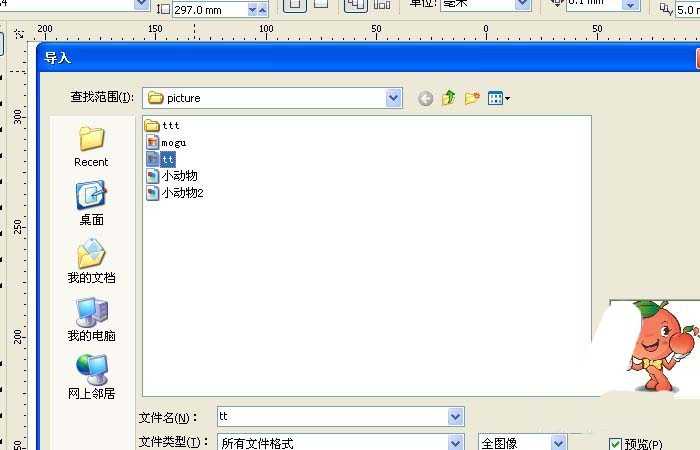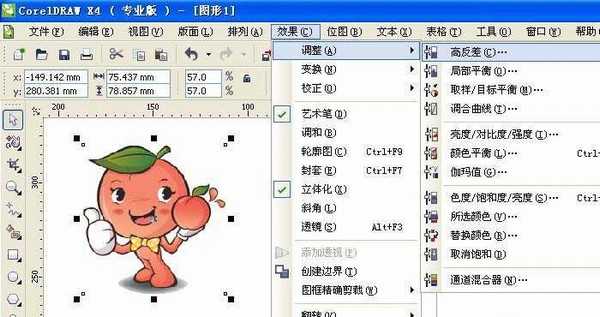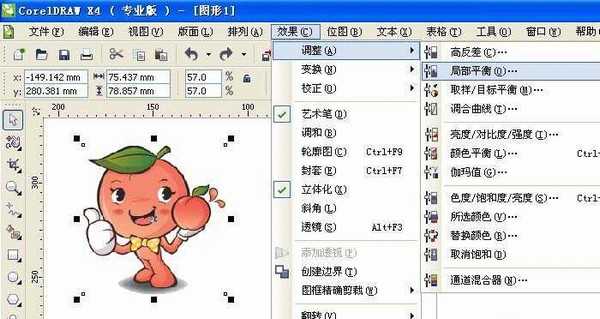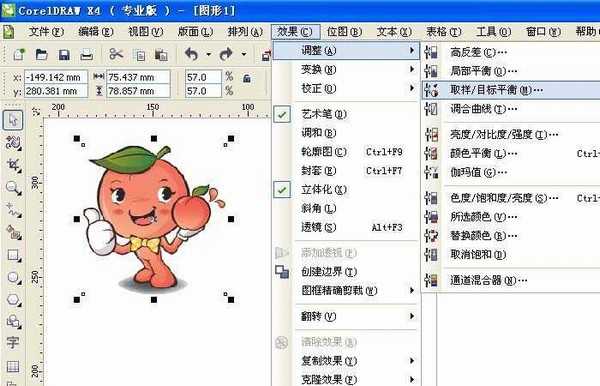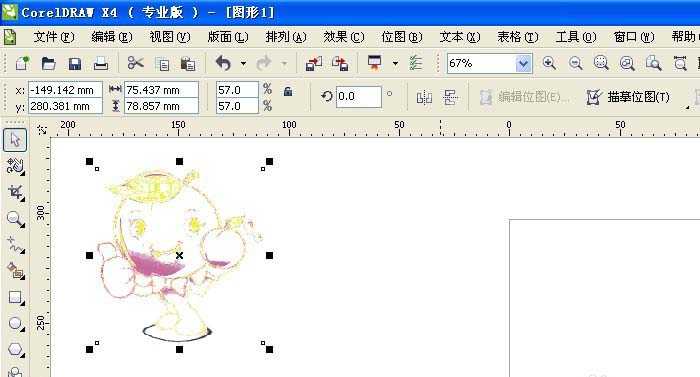今天我们就来看看cdr中局部平衡工具的使用方法,很基础的教程,请看下文详细介绍。
- 软件名称:
- CorelDRAW Graphics Suite 2017 简体中文特别版 64位
- 软件大小:
- 695MB
- 更新时间:
- 2018-03-22立即下载
1、打开CorelDRAW软件,新建一个空白的文件,鼠标左键单击菜单【文件】【导入】,如下图所示。找一张卡通图片作为素材。
2、接着,鼠标左键单击菜单【效果】【调整】【高反差】,如下图所示。给素材图片添加一个高反差效果。
3、在弹出的【高反差】设置窗口上,调节参数设置滑块,单击【确定】按钮后,就可以看到添加的高反差效果了,如下图所示。
4、然后,鼠标左键单击菜单【效果】【调整】【局部平衡】,如下图所示。给素材图片添加一个局部平衡效果。
5、在弹出的【局部平衡】设置窗口上,调节参数设置滑块,单击【确定】按钮后,就可以看到添加的局部平衡效果了,如下图所示。
6、接着,鼠标左键单击菜单【效果】【调整】【取样目标平衡】,如下图所示。给素材图片添加一个取样目标平衡效果。
7、在弹出的【取样目标平衡】设置窗口上,调节参数设置滑块,单击【确定】按钮后,就可以看到添加的取样目标平衡效果了,如下图所示。根据图片需求不同情况,可以添加不同效果。
以上就是cdr中局部平衡工具的使用方法,希望大家喜欢,请继续关注。
相关推荐:
cdr怎么给风景图片制作胶卷效果?
CDR怎么将图片处理为中国水墨效果?
coreldraw怎么处理图片? cdr矢量图的处理方法
免责声明:本站资源来自互联网收集,仅供用于学习和交流,请遵循相关法律法规,本站一切资源不代表本站立场,如有侵权、后门、不妥请联系本站删除!
RTX 5090要首发 性能要翻倍!三星展示GDDR7显存
三星在GTC上展示了专为下一代游戏GPU设计的GDDR7内存。
首次推出的GDDR7内存模块密度为16GB,每个模块容量为2GB。其速度预设为32 Gbps(PAM3),但也可以降至28 Gbps,以提高产量和初始阶段的整体性能和成本效益。
据三星表示,GDDR7内存的能效将提高20%,同时工作电压仅为1.1V,低于标准的1.2V。通过采用更新的封装材料和优化的电路设计,使得在高速运行时的发热量降低,GDDR7的热阻比GDDR6降低了70%。
更新日志
- 方伊琪.1979-沙鸥(LP版)【星岛全音】【WAV+CUE】
- 蔡琴《醇厚嗓音》6N纯银SQCD【WAV+CUE】
- 陈曦《遇见HQCD》[WAV+CUE]
- 大提琴-刘欣欣《爱的问候》HDCD[WAV+CUE]
- 周耀辉/邓慧中《从什么时候开始》[320K/MP3][95.71MB]
- 周耀辉/邓慧中《从什么时候开始》[FLAC/分轨][361.29MB]
- 蒋荣宗《蒋荣宗ZONG x FOCA 夏日马戏节》[320K/MP3][89.28MB]
- 坣娜.1997-你怎么可以不爱我【巨石】【WAV+CUE】
- 群星.1992-暗恋桃花源电影原声带【滚石】【WAV+CUE】
- 林隆璇.1989-愤怒的情歌【巨石】【WAV+CUE】
- 勤琴《海上花》[DTS-WAV分轨]
- 群星《歌声有故事》[DTS-WAV分轨]
- [发烧人声]群星《邂逅》DTS-WAV
- 艻打绿《夏/狂热(苏打绿版)》[320K/MP3][106.42MB]
- 艻打绿《夏/狂热(苏打绿版)》[FLAC分轨][574.2MB]